Configuration du compte, génération d’images, mode Pro Search : découvrez plusieurs astuces permettant d’optimiser votre utilisation du moteur de recherche alimenté par l’IA.
1. Améliorer la qualité des réponses en configurant proprement son compte sur Perplexity
Que vous soyez un adepte de Perplexity ou d’autres agents conversationnels, comme ChatGPT ou Gemini, une règle reste immuable : il est indispensable de configurer son compte. Parfois négligée, cette étape préliminaire permet d’orienter plus efficacement l’IA, qui saisira plus finement le contexte de votre requête et la manière d’y répondre, tant dans la forme que sur le fond. En clair : s’attarder sur la définition des paramètres vous évitera de reformuler sans cesse certaines de vos instructions.
Sur Perplexity, en cliquant sur votre image de profil, située dans la barre latérale de gauche, puis sur Personnalisation, il est possible d’ajuster plusieurs paramètres :
- Présentez-vous : au sein de ce champ, vous pouvez préciser vos domaines de prédilection (marketing, social media, etc.), vos objectifs (veille professionnelle, rédaction, etc.), le ton que l’IA doit adopter en générant ses réponses (synthétique, détaillé, etc.) et même le formatage des réponses (listes à puces, paragraphes, etc.).
- Localisation : en indiquant votre emplacement, Perplexity sera capable de proposer des informations géolocalisées, telles que « des prévisions météo et sportives plus précises », détaille la plateforme.
- Référencer les souvenirs enregistrés : en activant cette option, semblable à Memory de ChatGPT, Perplexity pourra s’appuyer sur vos précédentes requêtes et « utiliser ses souvenirs » avant de formuler sa réponse. Les informations et les thématiques conservées en mémoire peuvent être ajustées dans l’onglet Éditez vos mémoires enregistrées.
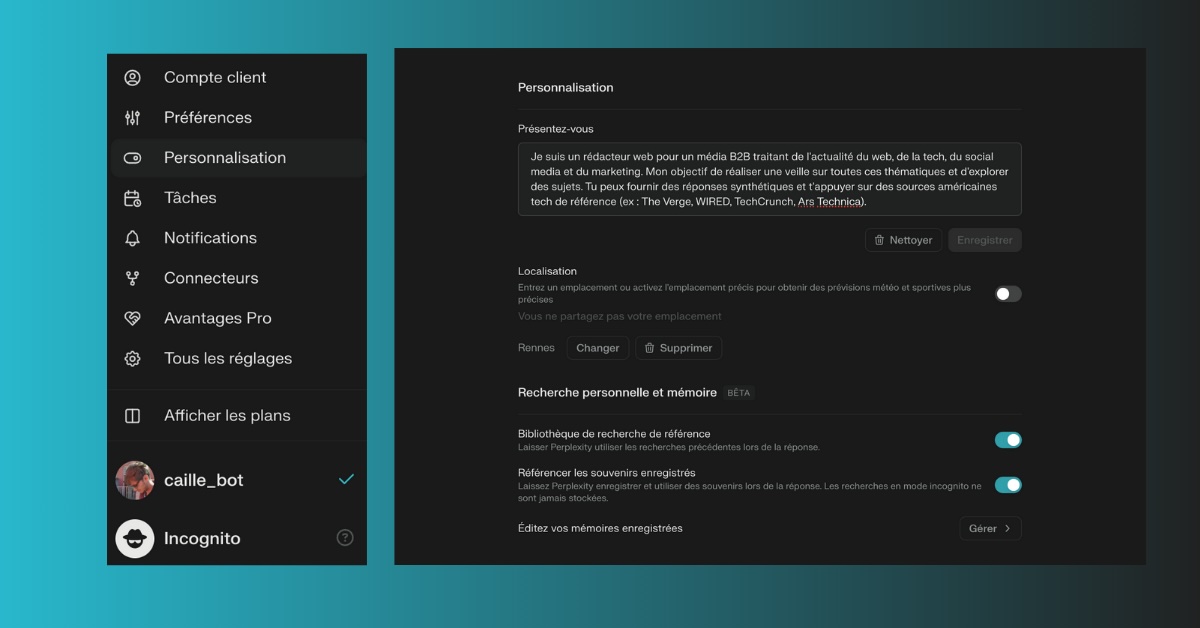
Moins central, l’onglet Préférences permet de régler la langue de l’interface et des réponses, ou d’activer des widgets sur la page d’accueil. Pour les abonnés payants, il offre une possibilité supplémentaire : le choix du modèle utilisé par Perplexity pour générer ses réponses. Par défaut, le moteur de recherche sélectionne le modèle le plus adapté à chaque requête. Mais il est aussi possible de le contraindre à utiliser GPT-4.1, Claude 4.0 Sonnet – soit les technologies les plus performantes de ses concurrents – ou Sonar. Ce dernier modèle, développé en interne, est taillé pour la recherche documentaire et a la particularité de synthétiser en direct les informations qu’il a dénichées sur le web, plutôt que de s’appuyer uniquement sur un corpus figé.
À lire également
2. Exploiter intelligemment le mode Pro Search de Perplexity
Perplexity propose deux modes de recherche, Quick Search et Pro Search. Le premier, accessible gratuitement et sans limitations, offre des réponses rapides et sommaires, généralement basées sur un nombre limité de sources. Pratique pour obtenir une réponse à une « question du quotidien », rappelle Perplexity, il montre ses limites dès qu’il s’agit d’explorer un sujet en profondeur.
Le mode Pro Search, quant à lui, constitue l’essence du moteur de recherche alimenté par l’IA, comme nous l’expliquions dans notre guide dédié. Basé sur les modèles de langage les plus récents de Perplexity, d’Anthropic ou d’OpenAI, il explore une multitude de sources, souvent particulièrement crédibles sur la thématique, détaille son raisonnement et peut même formuler des questions de suivi pour cerner précisément le besoin de l’utilisateur ou poursuivre la conversation. Ce mode est accessible gratuitement trois fois par jour. Au-delà, un abonnement est requis. Il est donc indispensable de lui fournir un prompt particulièrement détaillé. La firme américaine partage plusieurs bonnes pratiques de prompting dans un guide.
Lors de votre première connexion quotidienne sur la plateforme, Pro Search est (théoriquement) activé par défaut. Mais il est également possible de l’activer manuellement en procédant ainsi :
- Rendez-vous sur Perplexity,
- Dans la barre de saisie, cliquez sur l’icône en forme de loupe, en bas à gauche,
- Cochez l’option Essayez Pro Search.
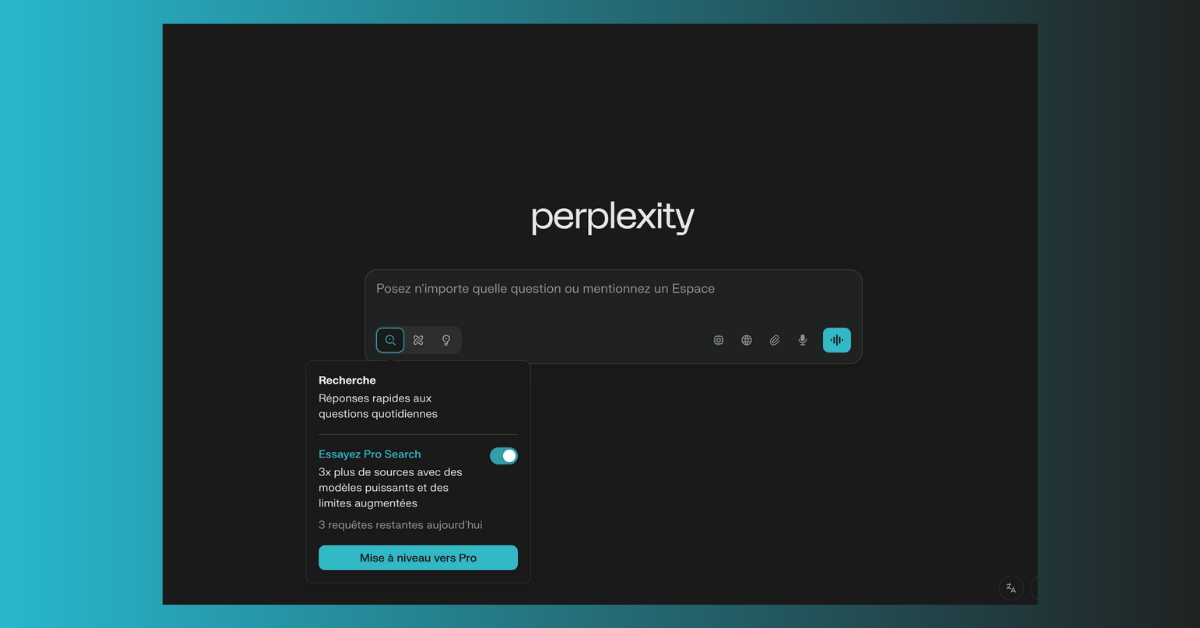
3. Générer une image sur Perplexity
C’est inattendu compte tenu de son positionnement, mais Perplexity peut aussi de générer des images. Cette fonctionnalité, intégrée à Pro Search et réservée aux abonnés payants, reste accessible trois fois par jour aux utilisateurs gratuits, que ce soit sur iOS, Android ou la version web. Par défaut, l’outil utilise le modèle GPT Image 1, nous apprend une page d’aide, avec la possibilité de basculer vers des modèles plus avancés, comme Gemini 2.0 Flash Experimental ou FLUX.1, pour les abonnés.
Voici comment générer une image sur Perplexity :
- Sur la page d’accueil, rédigez une description de l’image que vous souhaitez générer, par exemple « Génère une image réaliste d’un chat européen sur un toit de Paris au coucher de soleil »,
- Validez votre requête en cliquant sur la touche Entrée de votre clavier,
Si le résultat ne vous satisfait pas, il suffit de cliquer sur Régénérer pour obtenir une nouvelle version. Il est également possible de la télécharger en cliquant sur l’icône dédiée.
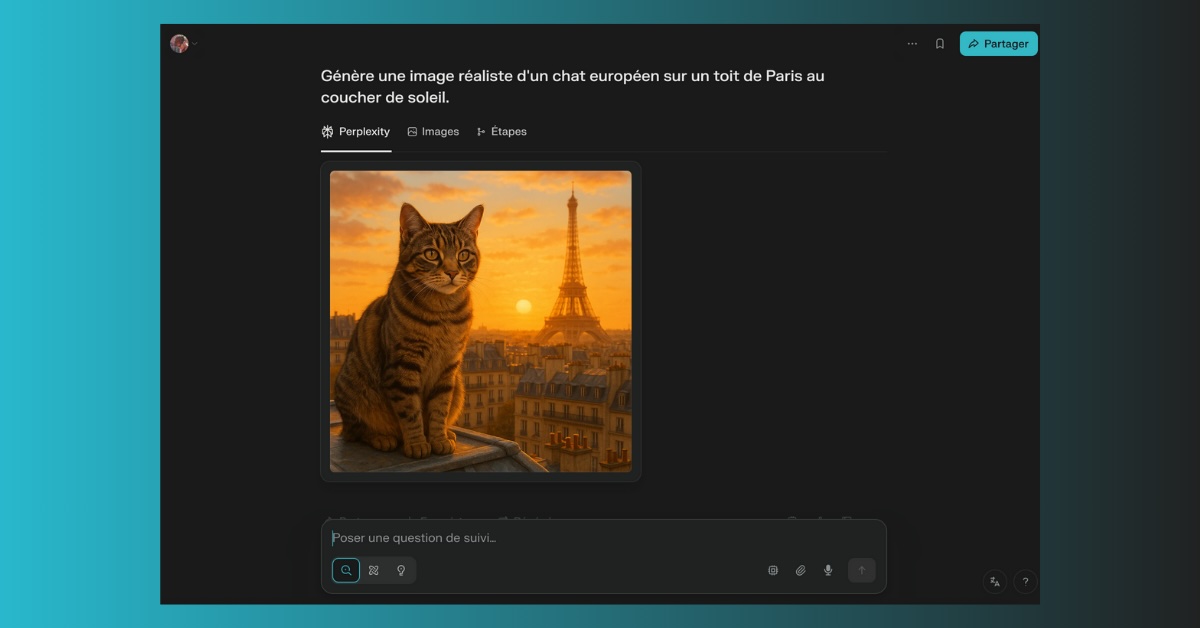
4. Créer une tâche récurrente sur Perplexity
Réservée aux abonnés Pro et Entreprise Pro, et pour l’instant accessible sur la version web, la fonctionnalité Tasks permet, à la manière de ce que propose déjà ChatGPT, d’automatiser certaines actions, de configurer des alertes personnalisées ou de programmer un rappel. Voici comment procéder pour créer une tâche sur la plateforme :
- Saisissez une description précise de la tâche à effectuer dans la barre de prompt, puis lancez la recherche,
- Une fois que les résultats s’affichent, cliquez sur l’option Créer une tâche,
- Choisissez la fréquence d’exécution en indiquant le jour et l’heure, rédigez un intitulé clair, puis validez en cliquant sur Enregistrer.
À noter qu’il est également possible de configurer une action récurrente en cliquant sur votre image de profil, puis en sélectionnant Tâches.
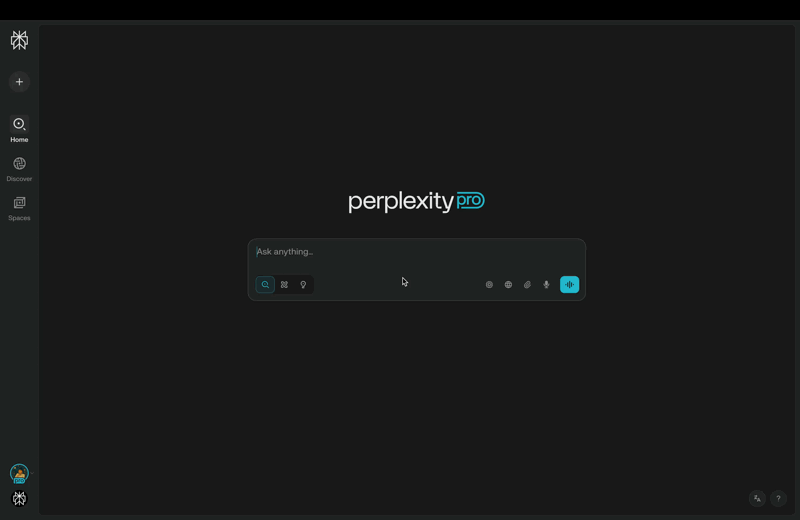
5. Analyser le contenu d’un fichier PDF avec Perplexity
À l’instar de la plupart de ses concurrents, Perplexity permet, lors de l’ouverture d’un nouveau fil de discussion, d’ajouter un fichier qu’il pourra consulter afin d’en analyser le contenu. La plateforme prend en charge plusieurs formats, notamment les PDF et les fichiers texte, à condition que leur poids n’excède pas 25 Mo. « Les fichiers courts peuvent être analysés dans leur intégralité. Si vous téléchargez un fichier long, Perplexity extraira les parties les plus importantes pour fournir la réponse la plus pertinente à votre requête », détaille une page d’aide.
Pour joindre un fichier, c’est très simple : il suffit de cliquer sur l’icône en forme de trombone dans la barre de saisie, puis de sélectionner un document. Vous pouvez ensuite interroger l’IA sur son contenu, avec des requêtes comme « résume la page 12 » ou « quels sont les points clés du document ? ». L’IA conserve en mémoire le contenu du PDF tout au long de la discussion.
6. Chercher des résultats sur une source spécifique via Perplexity
Si vous souhaitez obtenir une information issue d’un site web en particulier, par exemple Le Monde, vous pouvez saisir la commande « Définir source : site/lemonde.fr » dans la boîte de dialogue, en complément de votre requête. Cela permet de restreindre la recherche à cette seule source et ainsi d’éviter le bruit, de croiser ou vérifier une information, ou encore d’utiliser un site, jugé fiable et pertinent, comme une base documentaire.
7. Utilisez les raccourcis clavier de Perplexity
Enfin, l’interface de Perplexity intègre plusieurs raccourcis conçus pour fluidifier l’expérience et accélérer certaines actions :
- Créer un nouveau fil de discussion : Ctrl (ou ⌘) + K
- Activer le mode incognito : Ctrl (ou ⌘) + ;
- Focaliser la saisie de la question : Ctrl (ou ⌘) + J
- Afficher les raccourcis : Ctrl (ou ⌘) + /
Source: BDM





